Да пребудет с вами актуальный антивирус
23 января 2020
В аэропорту «Кольцово» лёг интернет.
«Вышли из строя все системы, все компьютеры. Все остановилось — даже эскалаторы стоят. Система висит. Тишина. Даже объявления не могут озвучивать».
Что на самом деле произошло в аэропорту – не так уж и существенно. Важно другое: мы стали полностью зависимы от наличия интернет-доступа. Файлы в облаке, почта там же. Это зачастую удобно и практично, но все меняется, если возникают проблемы с доступом. Кто из обычных пользователей помнит, как вручную обновить антивирус? А помнить это нужно – ведь заражение может случиться и без сети – например, через флэшку.
И, кстати, доступ к системе обновлений может быть заблокирован специально.
Итак, что делать, если на вашем компьютере появилось сообщение, что вирусные базы устарели?
#Dr.Web #Интернет #настройки_Dr.Web #обновления_антивируса #технологии_Dr.WebАнтивирусная правДА! рекомендует
Первым делом проверьте актуальность вирусных баз. При наведении курсора мыши на значок ![]() в правом нижнем углу экрана появляется всплывающая подсказка с датой и временем последнего обновления антивируса.
в правом нижнем углу экрана появляется всплывающая подсказка с датой и временем последнего обновления антивируса.

Если обновления действительно давно не приходили, кликните по значку ![]() и далее нажмите кнопку Обновления, а в открывшемся окне – на Обновить. Должно начаться обновление.
и далее нажмите кнопку Обновления, а в открывшемся окне – на Обновить. Должно начаться обновление.
Если сеть отсутствует, через некоторое время окно примет вид типа:
Значит, настало время обновляться альтернативными путями.
Для настройки параметров обновлений кликните по значку ![]() в системном меню, затем в открывшемся меню агента нажмите на кнопку Центр безопасности и в открывшемся окне последовательно на
в системном меню, затем в открывшемся меню агента нажмите на кнопку Центр безопасности и в открывшемся окне последовательно на ![]() (Режим администратора) и ставший зеленым значок
(Режим администратора) и ставший зеленым значок ![]() в правом верхнем углу окна. Выберите в меню Настройки пункт Обновление.
в правом верхнем углу окна. Выберите в меню Настройки пункт Обновление.
В данном окне можно указать источник обновлений и их периодичность. По умолчанию антивирус обновляется с серверов компании «Доктор Веб».
Чтобы изменить источник обновлений, выберите Изменить.
Доступны три варианта:
Если вы не планируете получать обновления с ВСО (серверов Всемирной системы обновлений компании «Доктор Веб»), можете указать локальный источник обновлений. Программа может получать обновления из локальной или сетевой папки. Для этого в выпадающем списке в качестве источника обновлений укажите вариант Локальная или сетевая папка.
Если обновление будет выполняться из локальной папки, укажите ее адрес и параметры доступа к ней.
С помощью кнопки Обзор выберите место размещения источника обновления — папку или сетевой ресурс — и нажмите ОК. В поле Путь отобразится полный путь к папке с обновлениями:
Источники обновления могут быть локальными и сетевыми. В случае нахождения источника обновления на разделяемом общем ресурсе задайте путь к папке в формате сетевых адресов.
Кстати, обновления в сети можно проводить с локально созданного зеркала. Если вы хотите сделать это сразу, то в окне Обновления щелкните на Дополнительные настройки и переместите выключатель Зеркало обновлений.
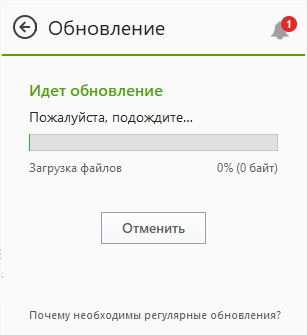
Нажмите Изменить.
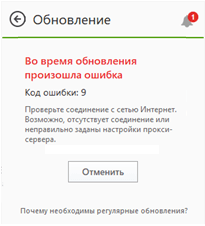
При загрузке необходимых файлов с одного из компьютеров в сети на компьютере, с которого будет производиться обновление, включите поддержку удаленного управления по сети и функцию создания локального зеркала обновлений. В окне Настройки выберите Основные, перейдите в пункт Антивирусная сеть и включите опцию Разрешить удаленное управление.
В открывшемся окне введите пароль, который будет использоваться для удаленного доступа к настройкам Dr.Web по сети, и нажмите ОК
После определения параметров зеркала вернитесь в пункт Обновление. Нажмите Изменить и в окне Зеркало обновлений в поле Путь пропишите путь к предварительно созданной папке для загрузки обновлений. Эту папку также можно найти с помощью кнопки Обзор. Нажмите ОК.
Завершив настройку, наведите курсор на значок Dr.Web в системном трее, нажмите правую или левую клавишу мыши и выберите пункт Обновление. Начнется процесс обновления программы, в ходе которого будет создан локальный репозиторий.
На всех компьютерах, которые должны получать обновления из компьютера — источника обновлений, задайте следующие настройки. Перейдите в пункт Обновление и нажмите Источник обновлений → Изменить. В окне Источник обновлений отметьте опцию Антивирусная сеть. С помощью выпадающего списка выберите компьютер-источник.
Аналогичным образом следует поступить при обновлении с антивирусного сервера.
Удачи и да пребудет с вами навсегда актуальный антивирус!


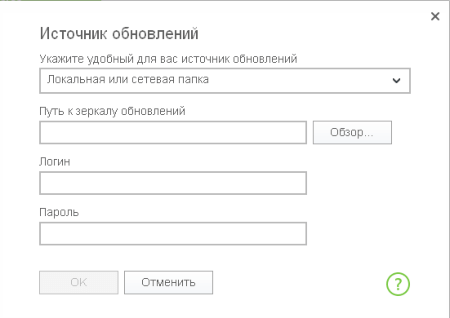
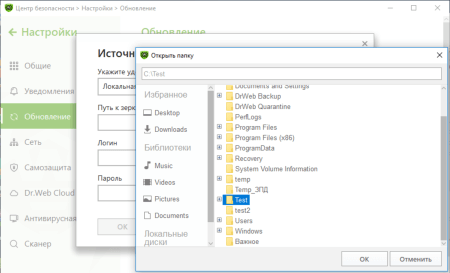
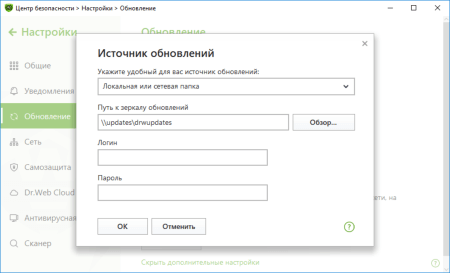
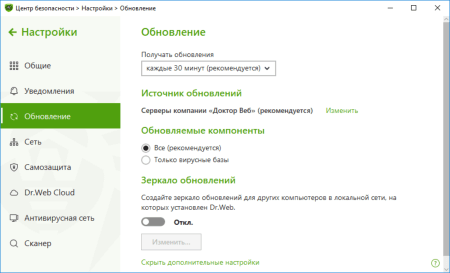
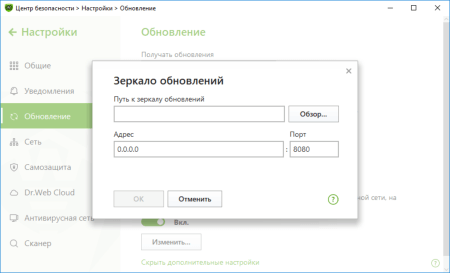
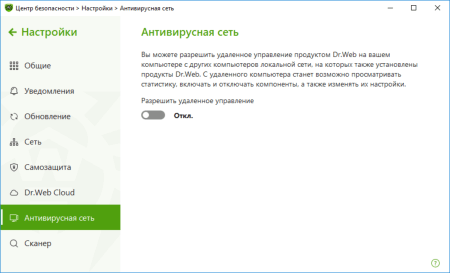
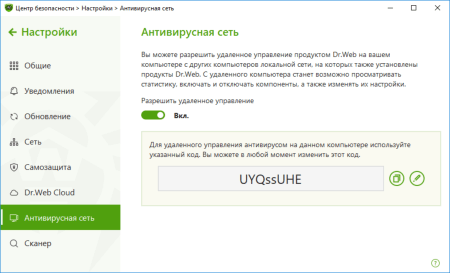
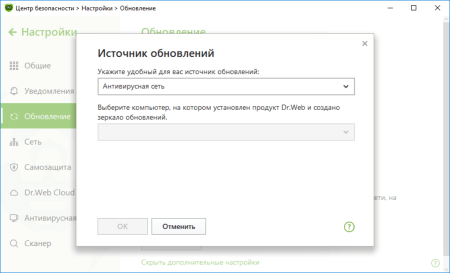
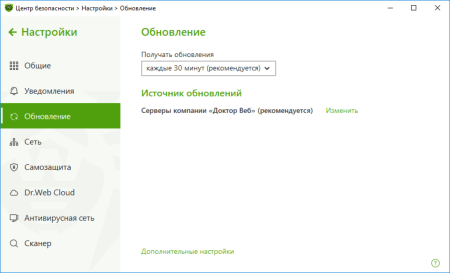
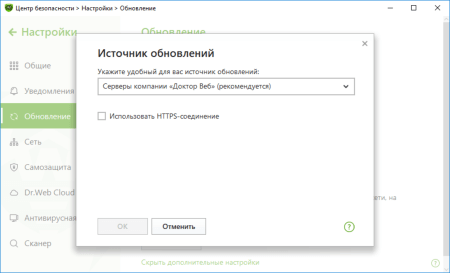
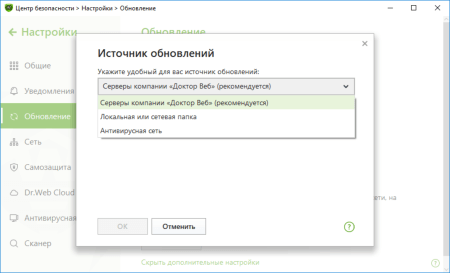
![[ВКонтакте]](http://st.drweb.com/static/new-www/social/no_radius/vkontakte.png)
![[Twitter]](http://st.drweb.com/static/new-www/social/no_radius/twitter.png)
Нам важно ваше мнение
Чтобы оставить комментарий, нужно зайти через свой аккаунт на сайте «Доктор Веб». Если аккаунта еще нет, его можно создать.
Комментарии пользователей
Воваростов
18:30:42 2020-02-02
АНДРЕ
13:47:45 2020-01-30
Sasha50
13:04:27 2020-01-27
Sashka
14:26:32 2020-01-25
Roman
19:22:12 2020-01-24
Да и ваапще, это как-то по-рабоче-крестьянски даже, припасти в закромах запасной вариант, чтобы утереть нос проклятым буржуям, привыкшим к хорошему (постоянному интернету то бишь)).
Вячeслaв
12:51:29 2020-01-24
dyadya_Sasha
12:46:22 2020-01-24
Вячeслaв
11:03:55 2020-01-24
Но если просто откуда-то скачивать базы и переносить их на телефоне, то в принципе можно попробовать синхронизировать через определенную папку
IIICoDIII
23:56:40 2020-01-23
eaglebuk
23:07:56 2020-01-23
Альфа
22:50:20 2020-01-23
Шалтай Александр Болтай
22:42:46 2020-01-23
Геральт
22:12:34 2020-01-23
Galina X
22:04:07 2020-01-23
orw_mikle
21:18:19 2020-01-23
Татьяна
20:23:12 2020-01-23
Денисенко Павел Андреевич
20:22:46 2020-01-23
L1t1um
20:07:34 2020-01-23
anatol
19:58:16 2020-01-23
matt1954
19:02:07 2020-01-23
Toma
17:39:03 2020-01-23
SGES
16:39:48 2020-01-23
znamy
14:46:16 2020-01-23
blade79
14:19:21 2020-01-23
vkor
14:10:47 2020-01-23
Статью добавил в избранное.
vinnetou
13:44:39 2020-01-23
Masha
13:38:23 2020-01-23
I46
13:32:31 2020-01-23
Lenba
13:15:27 2020-01-23
marisha-san
12:19:40 2020-01-23
Xamanaptr
12:16:48 2020-01-23
DrKV
12:09:10 2020-01-23
gebrakk
12:03:53 2020-01-23
Alexander
11:45:16 2020-01-23
Вирус подцепил, Доктор не обновился,
Компьютер завис, всё крахом пошло,
Статью прочёл, исправил комп и стало хорошо!
Людмила
11:41:30 2020-01-23
вы затронули интересную тему. мы будем обсуждать ее с разработкой. на первый взгляд - это дыра.
Zserg
11:26:19 2020-01-23
Dealtor
11:06:00 2020-01-23
dyadya_Sasha
11:01:26 2020-01-23
Просто воткнул смартфон в ПК(USB), нажал на Др Вебе ПК или смартфона синхронизироваться и вуа-ля всё обновил.
sgolden
10:54:10 2020-01-23
admin_29
10:44:17 2020-01-23
I23
10:33:11 2020-01-23
Dmur
10:04:48 2020-01-23
Vlad X
09:39:01 2020-01-23
DoctorW
08:43:46 2020-01-23
Неуёмный Обыватель
08:09:56 2020-01-23
tigra
07:59:50 2020-01-23
tigra
07:58:29 2020-01-23
maestro431
07:53:56 2020-01-23
ka_s
07:36:52 2020-01-23
Пaвeл
07:28:25 2020-01-23